Wenn Sie gerne iMovie verwenden und Ihre MPG-Videodateien bearbeiten möchten, überlegen Sie sich einen anderen Weg. Es besteht keine Chance, dass Sie die MPG-Dateien in iMovie importieren können, da diese Software das genannte Format nicht unterstützt. Dies bedeutet jedoch nicht, dass Sie die Hoffnung verlieren müssen, da Sie die Videobearbeitung in iMovie immer noch durchführen können, wenn Sie frei sind Konvertieren Sie MPG in MOV auf Mac. Da MOV das Standardformat von QuickTime und das beste von Apple ist, ist es auch die beste Wahl für iMovie.
Teil 1. 2 beste Möglichkeiten, MPG in MOV auf Mac und Windows 10/11 zu konvertieren
Als Teil der innovativen digitalen Welt sind heutzutage viele MPG-zu-MOV-Konverter frei verfügbar. Ihre Zuverlässigkeit beim Konvertieren von Dateien ist jedoch nicht eindeutig, weshalb wir die beiden hervorragendsten Konvertierungstools vorstellen, die Sie auf Mac und Windows verwenden können.
1. AVAide-Videokonverter
Oben ist die AVAide Video Converter. Dieser All-in-One-Videokonverter kann Ihre Videodateien am einfachsten und flexibelsten umwandeln, da er nicht nur unter Windows, sondern auch unter Linux bzw. Mac am besten funktioniert. Außerdem ist die Benutzeroberfläche selbsterklärend, denn durch bloßes Ansehen können Sie lernen, wie man sich darin zurechtfindet! Darüber hinaus werden Sie auch begeistert sein, wie großartig dieser MPG-zu-MOV-Konverter ist, denn er bietet unzählige Verbesserungswerkzeuge sowie Funktionen, die eine wichtige Rolle bei der perfekten Ausgabe spielen.
Es gibt mehr! Sie können den Untertitel, das Wasserzeichen und die Metadaten Ihrer Videos nach dem effizienten Massenkonvertierungsprozess schnell anpassen. Lassen Sie sich von seiner Sprint-Konvertierungsgeschwindigkeit überraschen, da es ultraschnelle Technologie zusammen mit seinem Hardwarebeschleunigungsprogramm verwendet. Es ist eine Explosion, oder? Lassen Sie uns also diese Gelegenheit nutzen, um die richtige Navigation des zu betrachten und zu lernen AVAide Video Converter auf dem Mac.
- Konvertieren Sie MPG in MOV 30x schneller als andere.
- Massenkonvertierung verarbeiten.
- Es wird mit leistungsstarken Verbesserungswerkzeugen geliefert: Kompressor, Merger, Trimmer, Rotator, Metadaten-Editor, Cutter, GIF- und 3D-Ersteller, Geschwindigkeitsregler, Lautstärkeregler und mehr.
- Erstellen Sie Ihre eigene Wiedergabeliste mit Musikvideos, Filmen und Videocollagen aus den MPG- und MOV-Dateien.
So konvertieren Sie MPG in MOV auf dem Mac
Schritt 1Holen Sie sich die Software für Ihren Mac
Laden Sie die Software auf Ihr Mac-Gerät herunter, indem Sie auf die Download-Schaltfläche klicken, wenn Sie die offizielle Website erreichen.
Schritt 2Holen Sie sich die MPG-Dateien hinein
Starten Sie das Tool nach erfolgreicher Installation. Holen Sie sich Ihre MPG-Dateien in die Benutzeroberfläche, indem Sie sie einfach aus Ihrem Ordner ziehen und in der Mitte der Benutzeroberfläche ablegen. Klicken Sie andernfalls auf Dateien hinzufügen Schaltfläche zum manuellen Hochladen.
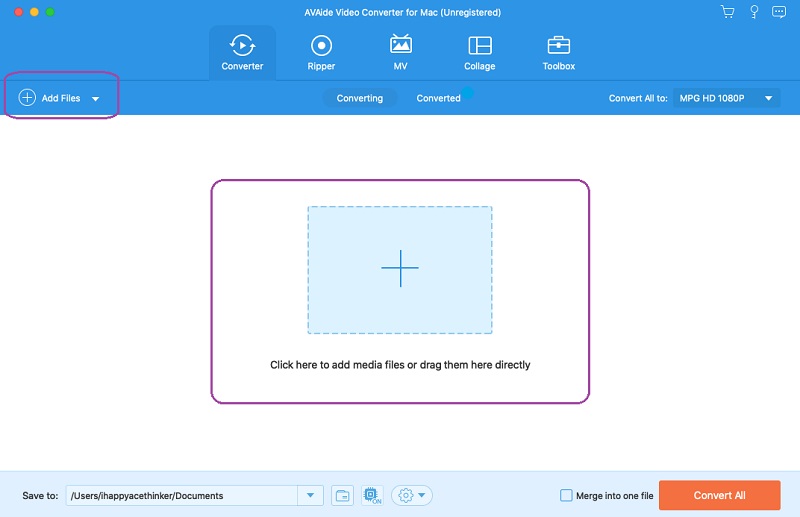
Schritt 3Stellen Sie das MPG auf das MOV-Format ein
Schlagen Sie die Pfeil Schaltfläche neben dem Alles umwandeln in, und Sie sehen ein neues Fenster. Klicken Sie dort auf MOV und verbinden Sie Ihre gewünschte Auflösung.
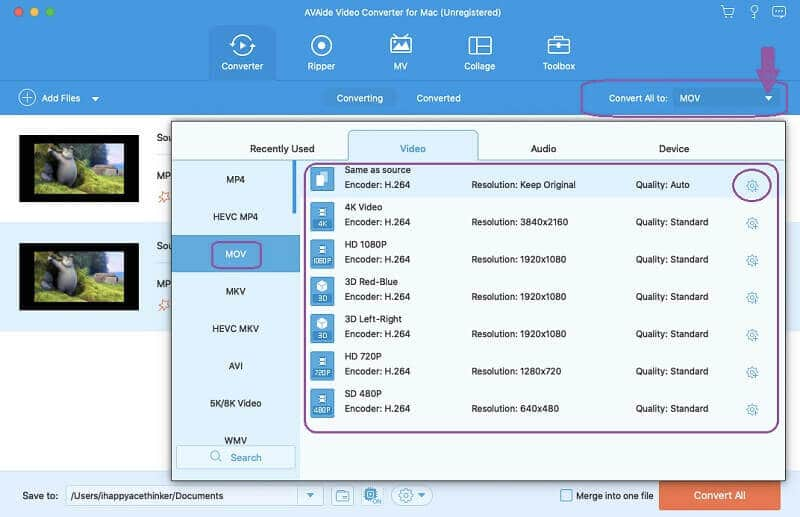
Schritt 4Passen Sie die Voreinstellungen an
Bevor du Konvertieren Sie MPG in MOV, können Sie die Dateien anpassen. Sie können die treffen Einstellung Symbol auf dem Bild oben gezeigt oder drücken Sie die Stern und Schere Symbole zum Bearbeiten oder Ausschneiden der Dateien.
Schritt 5Konvertieren Sie die Dateien jetzt
Zuletzt drücken Sie die Konvertieren alle Schaltfläche, um den Konvertierungsprozess zu starten. Dann sehen Sie möglicherweise die fertigen Dateien in der Umgewandelt.
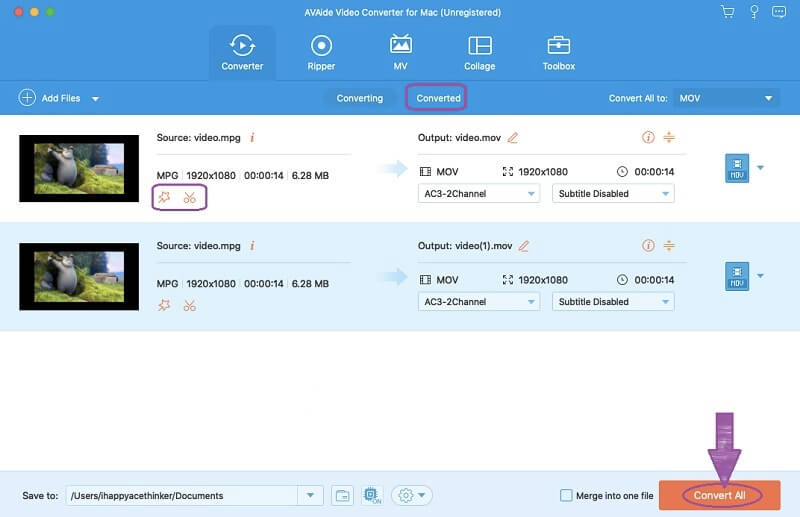
2. QuickTime-Player
Der QuickTime Player ist ein Multimedia-Player von Apple. Es war ursprünglich nur für Apple-Produkte gedacht, kann aber jetzt auf Windows-basierten Geräten mit einer primären Benutzeroberfläche genutzt werden. Darüber hinaus können Sie im QuickTime Player nicht nur MPG in MOV konvertieren, sondern die Videos auch spiegeln, drehen und zuschneiden. Andererseits kann diese Freeware auf dem Mac auch Bilder, Audio und Panoramamedien professionell verarbeiten. Lassen Sie uns daher versuchen, das MPG damit in MOV umzuwandeln.
Schritt 1Öffnen Sie die MPG-Datei
Öffnen Sie den QuickTime Player über Finder. Klicken Sie nach dem Start auf Datei, wählen Sie das Datei öffnen und suchen Sie nach Ihrem MPG-Video.
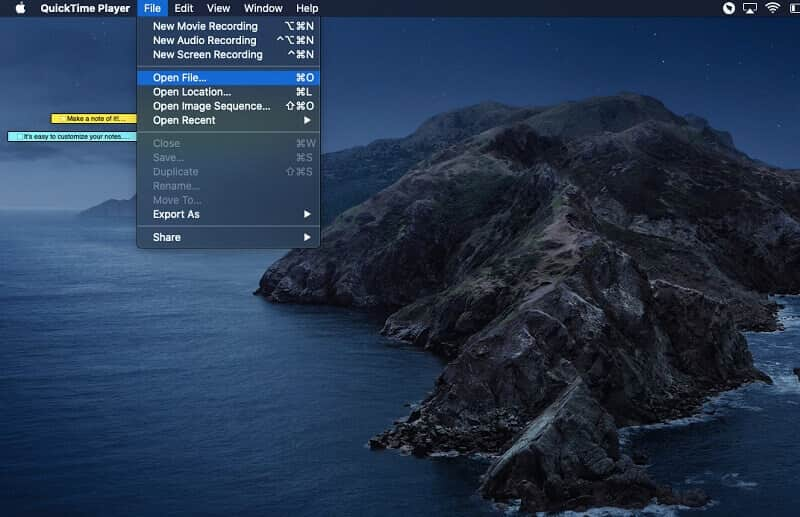
Schritt 2Exportieren Sie die Datei als MOV
Sobald Sie die MPG-Datei geöffnet haben, klicken Sie auf die Datei aufs Neue. Wählen Sie diesmal die Exportieren als, und wählen Sie dann eine von 1080p, 720p und 480p als gewünschte Auflösung aus
Schritt 3In MOV speichern
Erstellen Sie zum Konvertieren von MPG in MOV mit QuickTime einen neuen Dateinamen mit der Erweiterung .mov, um die Datei im MOV-Format zu speichern. Schlagen Sie die Speichern Schaltfläche, nachdem Sie den Dateinamen abgeschlossen haben. Warten Sie auf den Exportvorgang und überprüfen Sie danach Ihre neu konvertierte Datei.
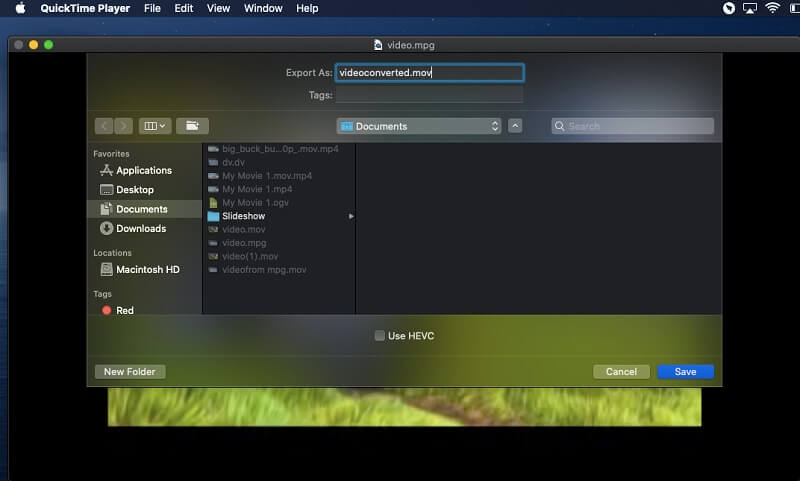
Teil 2. Konvertieren Sie MPG kostenlos in MOV mit dem sichersten Online-Tool
Wenn Sie die Aufgabe lieber online erledigen möchten, können Sie die AVAide Free MOV Converter Online ist die beste Wahl, die Sie jemals treffen konnten. Darüber hinaus bietet dieses Online-Tool die höchste Sicherheit, die ein Web-Tool haben kann, sodass Ihre Dateien und Daten ohne Zweifel hochgradig geschützt sind. Darüber hinaus erhalten Sie eine unbegrenzte Dateigröße und Konvertierungsdienste, die die meisten Online-Lösungen nicht leisten können.
Im Allgemeinen ist dieser kostenlose MPG-zu-MOV-Konverter online ideal für diejenigen, die eine schnelle und problemlose Online-Videokonvertierung erleben möchten. Ärgern Sie sich über Werbung? Wasserzeichen? Und mit langsamem Fortschritt? Machen Sie sich keine Sorgen, denn Sie werden diese niemals mit dem erleben AVAide Free MOV Converter Online. In der Zwischenzeit finden Sie unten Richtlinien, die Ihnen dabei helfen sollen, online eine perfekte MOV-Ausgabe zu erzielen.
Schritt 1Launcher-Installation
Wenn Sie die offizielle Website zum ersten Mal besuchen, müssen Sie den Launcher erwerben. Drücke den IHRE DATEIEN HINZUFÜGEN Schaltfläche, und befolgen Sie dann die wenigen Schritte zur Installation.
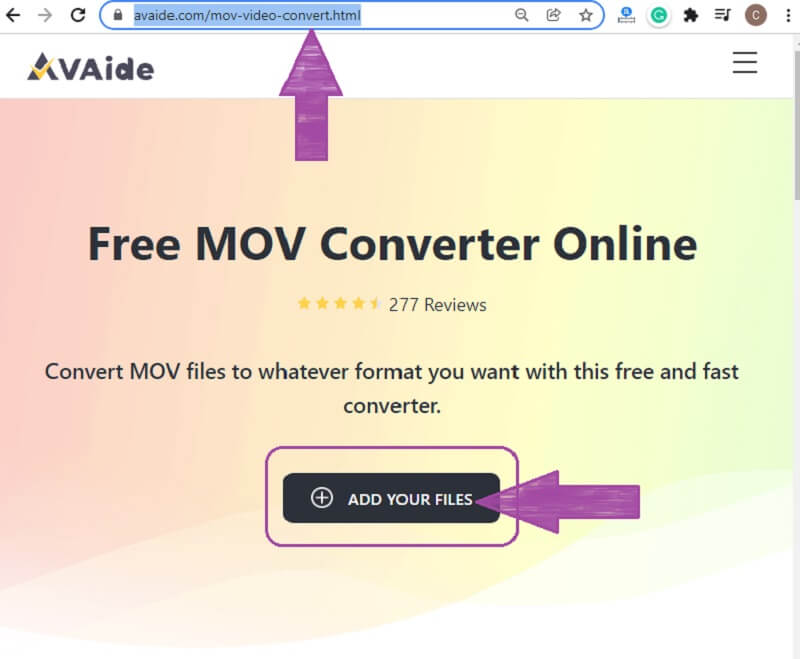
Schritt 2Import von MPG-Dateien
Sobald Sie den Launcher erhalten haben, ist es an der Zeit, Ihre Dateien hochzuladen, um das MPG in MOV zu konvertieren. Drücke den IHRE DATEIEN HINZUFÜGEN Schaltfläche erneut, um Ihre Dateien zu erhalten. Auf der Hauptoberfläche können Sie auf klicken Datei hinzufügen Registerkarte, um weitere Dateien hinzuzufügen.
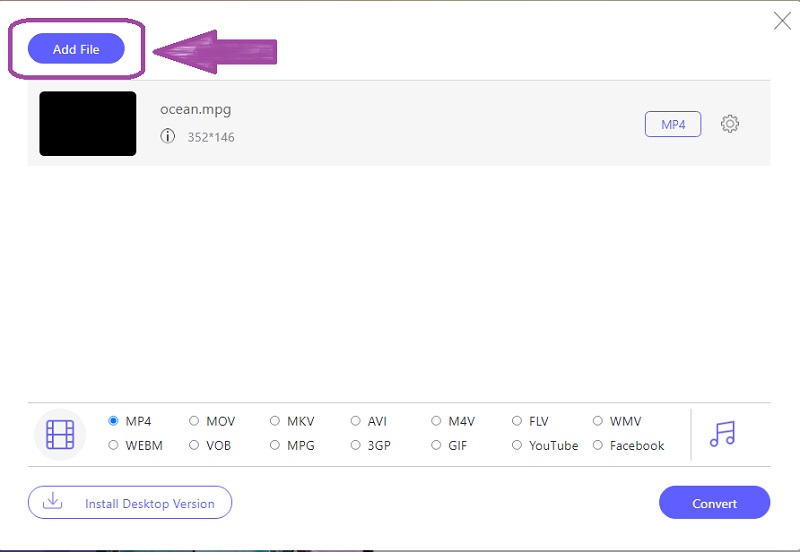
Schritt 3MOV-Optimierung
Optimieren Sie die MPG-Dateien für MOV. Klicken Sie dazu auf eine Datei und wählen Sie dann aus den unten verfügbaren Videoformaten MOV aus.
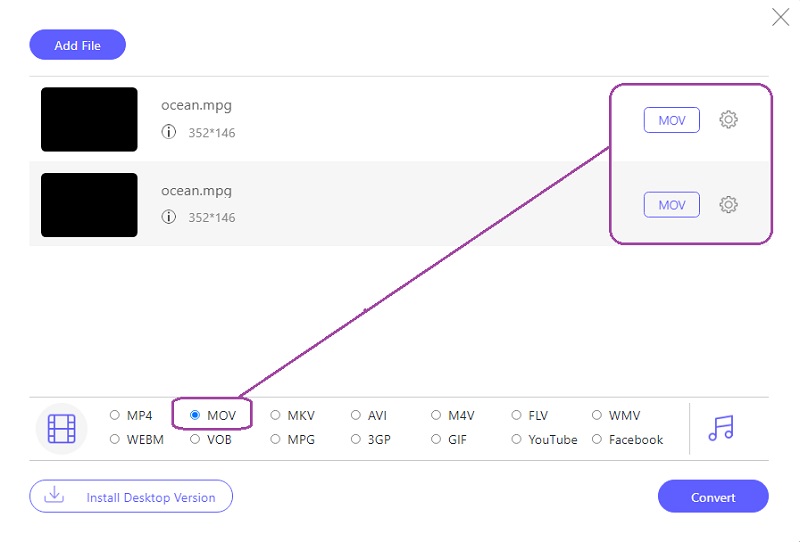
Schritt 4Dateiziel und Konvertierung
Zuletzt drücken Sie die Konvertieren Taste, um zuerst das Dateiziel auszuwählen. Nachdem Sie den Dateiordner bestimmt haben, beginnt der Konvertierungsprozess sofort.
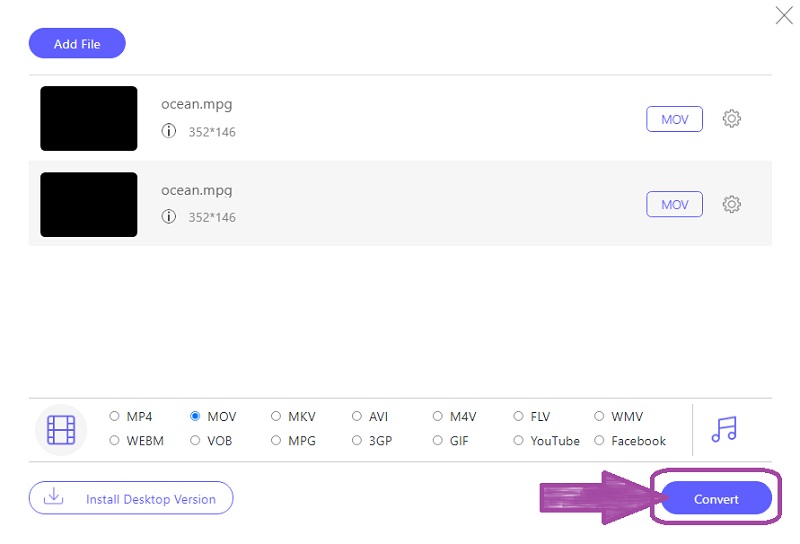
Teil 3. Unterschied zwischen MPG und MOV
Teilen Sie uns den Grund mit, warum Sie wissen müssen, wie man MPG in MOV unter Windows/Mac konvertiert. Die MPG-Datei wird normalerweise als MPEG der Moving Pictures Experts Group bezeichnet. Es ist ein Videodateiformat, das im Allgemeinen verwendet wird, um Filme, Videos und Clips online zu verteilen. Darüber hinaus ist es aufgrund seiner Qualität das beste Formatparadigma, um ein gutes Video auf einer DVD zu haben. Obwohl es eine gute Qualität hat, erkennen viele Mediaplayer es nicht.
Andererseits ist das MOV-Format auch als QuickTime-Dateiformat bekannt. Es handelt sich um eine Multimediadatei, die mehrere qualitativ hochwertige Titel in verlustbehafteter Komprimierung enthalten kann. Darüber hinaus sind die Experten in der Regel Konvertieren Sie MPG in MOV wenn es um die Videobearbeitung geht, da dies neben der breiten Kompatibilität mit verschiedenen Mediaplayern, einschließlich der gängigen, einer der Vorteile des Formats ist.
Teil 4. Häufig gestellte Fragen zur MPG-zu-MOV-Konvertierung
Kann ich meinen DVD-Film mit einer MOV-Ausgabe rippen?
Jawohl. Der AVAide Video Converter verfügt über einen leistungsstarken DVD-Ripper, der in verschiedene Formate, einschließlich MOV, rippen kann.
Kann ich das MPG mit dem VLC in MP4 oder MOV konvertieren?
Jawohl. VLC ist ein Mediaplayer, der Videodateien konvertieren kann, einschließlich MPG.
Kann ich unter Windows 10 MPG in MOV konvertieren?
In der Tat. Der AVAide Video Converter konvertiert Video- und Audiodateien perfekt unter Windows 7, 8, 10, 11 und Vista.
Da haben Sie es, Leute, die besten MPG-zu-MOV-Videokonverter des Jahres. Verwenden Sie sie, wann immer Sie diese Art von Aufgabe haben, um Ihnen auf die aufregendste Weise zu helfen. Laden Sie auch den AVAide Video Converter herunter, um eine praktische und effiziente Software zu erhalten.
Ihre komplette Video-Toolbox, die mehr als 350 Formate für die Konvertierung in verlustfreier Qualität unterstützt.



 Sicherer Download
Sicherer Download


